Androidのスマートフォンでは、GoogleのFilesアプリを使用して、ファイルのコピーや移動、削除を行うことができます。今回は、AndroidのFilesアプリでファイルを操作する方法を紹介します。
Filesアプリについて
Filesアプリは、Androidに最初からインストールされているGoogleのファイルマネージャーです。インストールされていない場合は、Google PlayからFilesで検索すると、インストールすることができます。
Filesアプリでは、次のファイル操作をすることができます。
- ファイルを表示する
-
ファイルをコピー、移動する
-
ファイルを削除する
Filesアプリの操作方法
Filesを起動して、ファイルを表示する
Filesアプリを起動する方法は、2つあります。直接、Filesアプリのアイコンをタップする方法と、Androidの「設定」経由で起動する方法があります。
Androidの「設定」経由で起動する方法
Androidの設定マークをタップして一覧を表示します。

一覧から「ストレージ」をタップします。
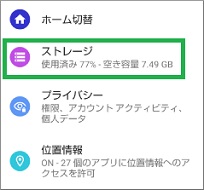
ストレージの内容が表示されます。内部共有ストレージ、外部ストレージが表示されます。中身を確認したいストレージをタップします。
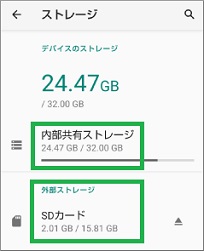
選択したストレージの中身が表示されます。画面をスクロールして「ファイル」をタップします。
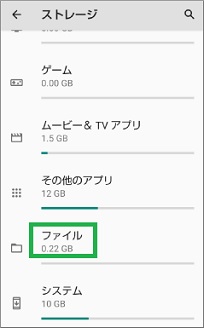
アプリケーションの選択が表示されたら、「Files by Google」をタップします。
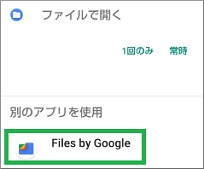
Filesアプリが起動されると、フォルダー内のファイルが表示されます。
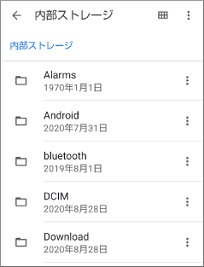
Filesアプリのアイコンから起動する方法

Filesアプリが起動されたら、画面下の「見る」をタップします。カテゴリが表示されるので項目を選ぶと、ファイルを表示することができます。
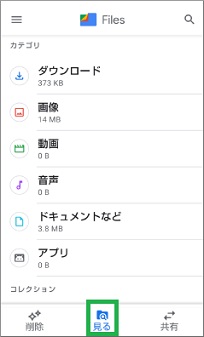
ファイルの表示について
Filesアプリでファイルを表示すると、内部ストレージとSDカード内のファイルが一緒に表示されます。
内部ストレージとSDカードのファイルを分けて表示したい場合は、画面右上のアイコンをタップします。
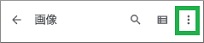
「ストレージでフィルタする」をタップします。
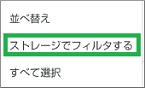
「内部ストレージのみ」、「SDカードのみ」を選択すると片方のみを表示することができます。
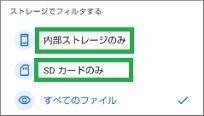
ファイルをコピー、移動する
ファイルをSDカードにコピーや移動したりすることができます。また、SDカードから内部ストレージに移動することもできます。
移動するファイルをロングタップ(長押し)します。画面右上のアイコンをタップします。
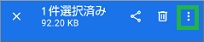
メニューから「コピー」、「移動」を選択します。
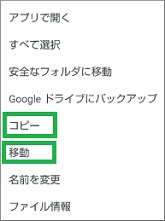
確認のメッセージが表示されるので、「続行」をタップします。
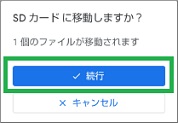
これでコピー、移動を行うことができます。初回は、「Filesにアクセスを許可」の「続行」、「このフォルダを使用」などが表示されるので、タップします。
ファイルを削除する
削除するファイルをロングタップ(長押し)します。画面右上のごみ箱アイコンをタップします。

確認のメッセージが表示されるので、「削除」をタップします。
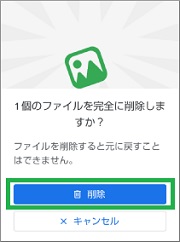
その他について
Filesアプリですが、ファイル操作以外にも便利な機能があります。不要なファイルを探して、削除を行うことができます。画面左下の「削除」をクリックして操作を行います。
まとめ
今回は、Androidのファイルマネージャーでファイルを操作する方法について紹介しました。他のファイルマネージャーをインストールしなくても、ファイルの操作を行うことができます。GoogleのAndroidの機能を使用して、ファイル操作ができるので便利だと思います。
読んでいただき、ありがとうございます。
参考になりましたら、幸いです。





